Die meisten kennen bereits das Form-Werkzeug in Photoshop, doch wie erstellt man eigene Formen? In diesem Beitrag erkläre ich Schritt für Schritt wie das funktioniert.
Als erstes erstellt man ein neues Dokument mit einer beliebigen Größe (bei mir etwa 1000 x 1000 pixel).
Jetzt wählt man das Zeichenstift-Werkzeug P aus und zeichnet einfach drauf los oder öffnet ein Bild mit der Form die man nachzeichnen will.
Wichtig dabei ist, das der Modus auf Form gestellt ist.
Jetzt kann man eine Form zeichnen, ich versuche mich in einem Haus.
Um nun dem Haus noch eine Tür und Fenster zu verleihen wählt man Formen kombinieren und zeichnet eine weitere Form.
Um nun ein Loch in die vorherige Form zu schneiden wählt man Vordere Form subtrahieren.
Wenn man nun beide Formen zusammenfügen will wählt man mit dem Pfadauswahl-Werkzeug alle Formen aus und geht oben auf Formkomponenten Zusammenfügen.
Nun sind aus zwei Formen eine Form geworden und kann auch als einzelne Form verschoben werden.
Um die gezeichnete Vektorgrafik in eine Form zu verwandeln klickt man einfach unter Bearbeiten auf Eigene Form festlegen…
Jetzt erscheint noch ein Eingabefeld wo man für die Form noch einen Namen vergeben kann und mit dem klick auf OK ist die neue Form in der Palette der eigenen Formen verfügbar.
Ein wichtiger Hinweis noch: die Form muss in Schwarz/Weiß angelegt werden, denn Photoshop erzeugt aus der Schwarzen Fläche die Form und die Weiße Fläche wird als Transparent verwendet.

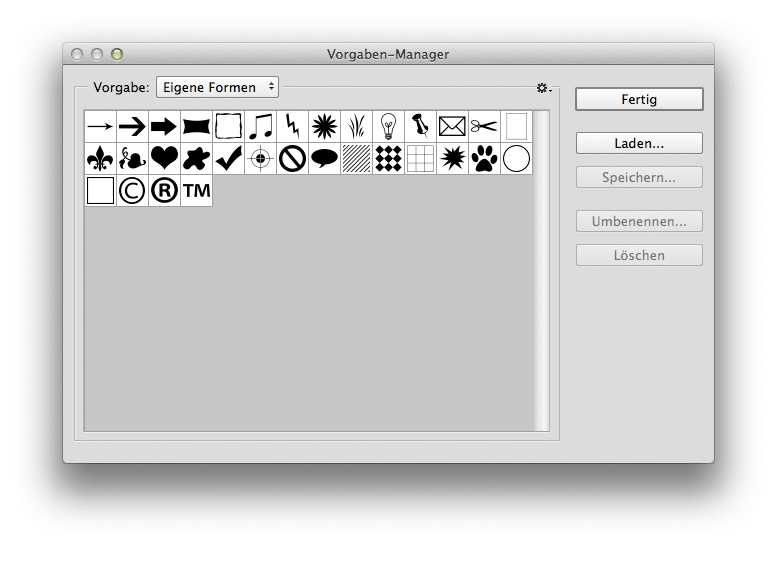


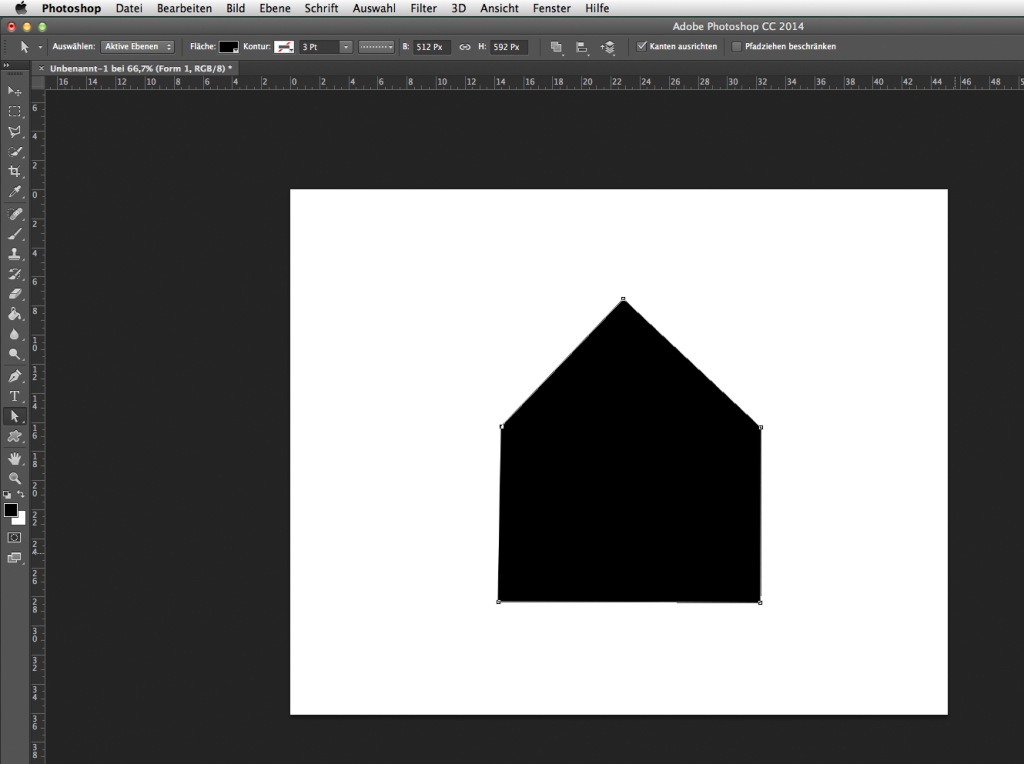

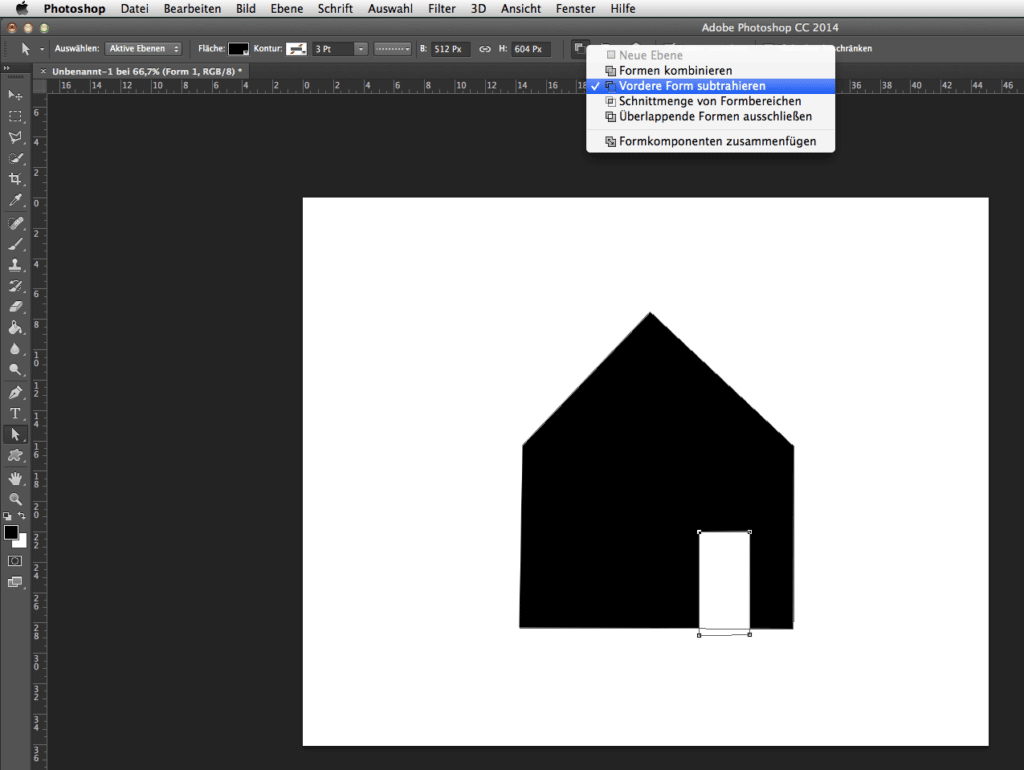
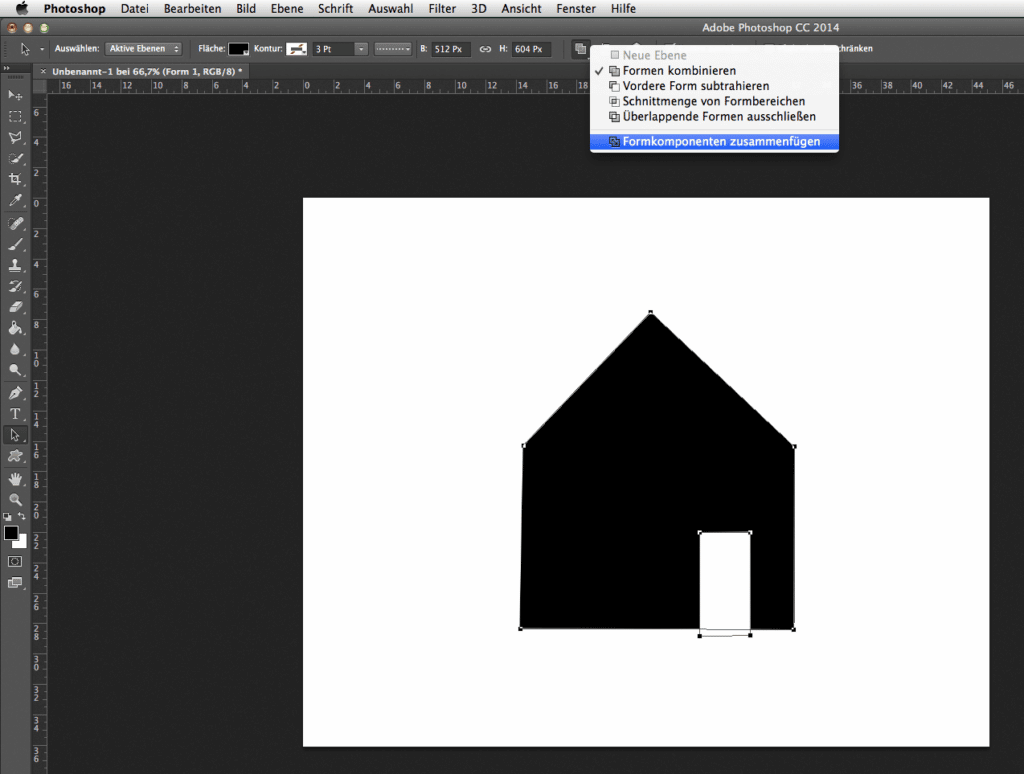
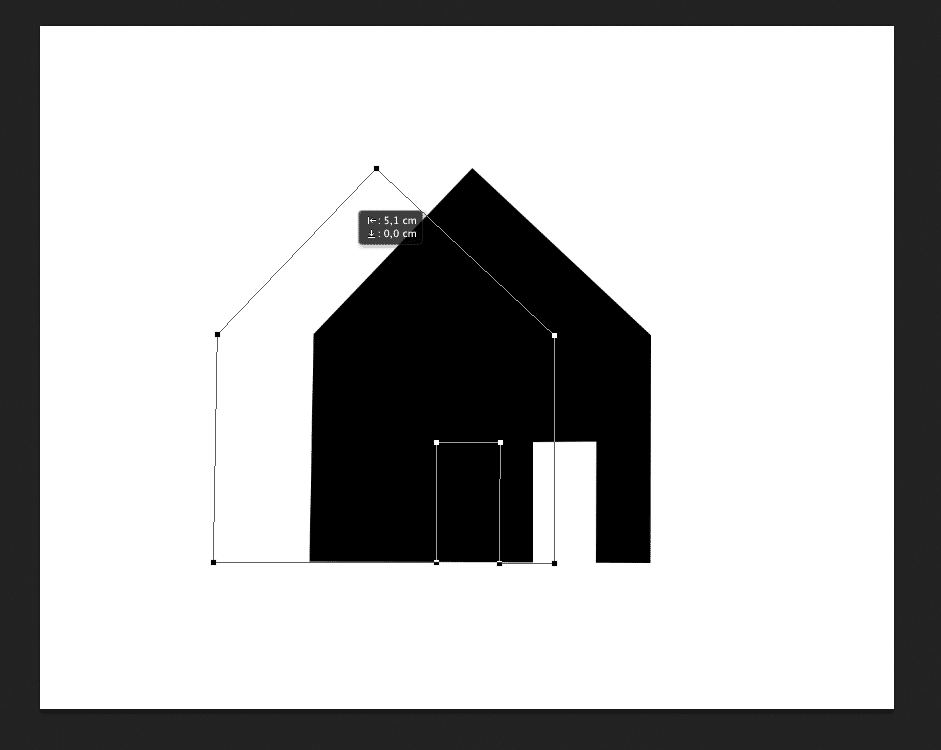


Gutes Artikel. Danke war wirklich hilfreich!
Ich habe dieses Jahr mit Photoshop angefangen und bin voll begeistert und zufrieden mit dem Programm.